Oke... Kali ini gue lumayan waras buat bagi bagi tutorial geje dan gak guna... Gue bikin tutorial ini sebenernya khusus buat sobat gue,  kepala suku M6...
kepala suku M6...
Jadi... let's cekidot TUTORIAL MEMBUAT WAJAH TAMPAK KAYAK MONSTER...
1. Buka file foto dan foto lainnya yang akan dipakai, semisal daun kering / tanah retak/ lainnya sesuai selera. Disini gue pilih daun kering.
 kepala suku M6...
kepala suku M6... Jadi... let's cekidot TUTORIAL MEMBUAT WAJAH TAMPAK KAYAK MONSTER...
1. Buka file foto dan foto lainnya yang akan dipakai, semisal daun kering / tanah retak/ lainnya sesuai selera. Disini gue pilih daun kering.
2. Kemudian drag foto daun tersebut ke foto kita
3. Setelah itu pada blending mode, kita pilih multiply. Disini kita tidak harus memilih multiply. Itu tergantung dari cocok atau tidaknya unsur daun pada foto kita.. kita juga bisa memilih pilihan lain yang lebih sesuai...
4. Masih tetap pada layer daun, kita turunkan opacity nya.. hal ini untuk memudahkan kita menyeleksi bagian yang akan kita hapus
5. Kemudian pilih Polygonal Lasso Tool pada bagian Tools. Lalu kita seleksi bagian muka kita. Trus kita tekan Ctrl+Shift+I, ini gunanya untuk membalik seleksi, jadi yang terseleksi kemudian adalah di luar muka kita.. *ngerti sampai sini?? ~_~ gue jelasinnya bingung nih.. hahhaha*
6. Kita klik kanan di bagian dalam seleksi, pilih feather.
Fungsi feather adalah untuk menampilkan kesan halus dan tidak kaku pada saat kita menghapusnya nanti.
Setelah kita pilih feather, pada feather radius kita isikan angka sesuai selera... disini sebagai contoh gue isi dengan angka 10, trus klik OK. Tekan tombol Delete, lalu tekan Ctrl+D untuk menghilangkan seleksi.7. Ini dia penampakannya..
8. Klo kayak diatas, keliatan kurang oke deh ya. maka dari itu gue bikin muka monsternya setengah aja.. caranya dengan hapus sebagian layer daun menggunakan Eraser Tool atau ketik E pada keyboard.
Tapi yang perlu di ingat, Pada Option Brush *letaknya di bawah pilihan file-edit-image-...* kita pilih yang pinggirnya agak blur.. Setelah itu hapus sesuai selera..
9. Seperti langkah yang nomor 5-6, kita seleksi bagian mata, bedanya kali ini, kita tidak usah membalik seleksinya. lalu kita klik kanan seleksi bagian dalam mata, pilih feather.
Disini untuk Feather Radius, gue isi dengan angka 5. Kemudian hapus10. Hasil seleksi seleksi kita tadi...
----------------- teknik lanjutan-------------
1. Hilangkan tanda centang untuk layer daun...
2. Usahakan layer copy-an foto kita yang paling atas ( Background copy 2) dalam keadaan aktif/ masih dipilih... Pada Filter... Kita pilih Blur- Gaussian Blur, isi radius dengan angka 3,5. Klik OK
3. Masih tetap dalam layer yang sama, pada Blending mode, kita pilih screen
4. Hasilnya seperti ini... kemudian kita tekan Ctrl+E sebanyak satu kali untuk menggabung layer. Setelah digabung maka namanya berubah menjadi Background copy...
5. Langkah berikutnya kita mengaktifkan kembali layer daun, dengan cara men-centang-nya kembali..
6. Kita atur levelnya sesuai selera, yang penting biar terlihat agak menyatu... Kemudian setelah dirasa sesuai, klik OK...
7. Jadilah wajah setengah
Ini contoh lainnya...





















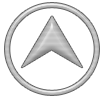
kren mba broo editan'a.. (y)
BalasHapus^^ thank you... ini masih belajar kok...
BalasHapusKeren,kaya yang ngedit
BalasHapus:-)